1. Elegimos una fotografía, si es de cuerpo entero recortamos la zona de la cara. Es preferible que el fondo sea de tono claro. Hacemos un duplicado de la capa para poder recortar la silueta si el fondo se mezcla con el perfil.
fatimao1tic
martes, 6 de junio de 2023
Andy Warhol
1. Elegimos una fotografía, si es de cuerpo entero recortamos la zona de la cara. Es preferible que el fondo sea de tono claro. Hacemos un duplicado de la capa para poder recortar la silueta si el fondo se mezcla con el perfil.
martes, 31 de enero de 2023
eliminar tatuaje
FOTO EDITADA:
gif película
Los pasos a seguir son los siguientes:
1. En primero lugar elegimos cualquiera escena de una serie y película la cual sea fácil de realizar repeticiones constantes, y, a continuación de eso, abrimos GIMP.
2. Más tarde, vamos sacando capturas poco a poco de la escena que deseamos repetir y la pegamos una encima de la otra, añadiendo cada vez una capa nueva dándole al botón derecho del ratón.
3. Por último, pulsamos "Archivo" y le damos a "Exportar como", eligiendo el modo "imagen GIF", y exportamos.
viernes, 27 de enero de 2023
código binario
El código binario es el sistema de codificación usado para la representación de textos o procesadores de instrucciones d computadora, utilizando el sistema binario numérico d dos dígitos p bit: el "0" y el "1". En informática y telecomunicaciones el código binario se utiliza en la codificación de datos tales como cadenas de caracteres o cadena de bits.
Es frecuente también ver la palabra bit referida a la ausencia de señal, expresada con el dígito "0", o bien referida a la existencia de la misma, expresada con el dígito "1". El byte es un grupo de 8 bits, es decir en él tenemos 256 posibles estados binarios.
viernes, 20 de enero de 2023
poner tatuaje
martes, 10 de enero de 2023
animación
- Abrimos GIMP y creamos un archivo nuevo de 300x400.
- Seleccionamos la “herramienta de seleccion de rectangulos” y seleccionamos de la mitad hacia abajo.
- Seleccionamos “degradado” y cogemos la opción “Incandescent”
- Pinchamos en el centro hasta abajo y creamos el degradado.
- Duplicamos 4 veces la imagen.
- Seleccionamos “herramientas de transformación” y le damos a “transformar deformación” y cambiamos cada una de las copias haciendo diferentes diseños.
- Le damos a “filtros” y despues a “animación” y “optimizar para gif”
- Seleccionamos en “archivo”, “exportar como…” y lo guardamos como gif y animación.
viernes, 9 de diciembre de 2022
montaje
:
Andy Warhol
1. Elegimos una fotografía, si es de cuerpo entero recortamos la zona de la cara. Es preferible que el fondo sea de tono claro. Hacemos un...
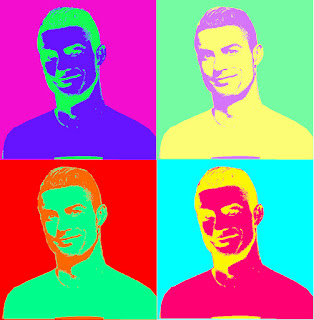
-
Abrimos GIMP y creamos un archivo nuevo de 300x400. Seleccionamos la “herramienta de seleccion de rectangulos” y seleccionamos de la mit...
-
Pablo Enoc Bayo, o también conocido como "el chino" o Dellafuente, es un cantante español, nacido en Granada, en el año 1992. M...



.jpg)









